Существует два упрощенных метода, которым вы можете следовать для передачи ваших данных WhatsApp, таких как сообщения и мультимедийные файлы, из WhatsApp в GBWhatsApp Про. Оба метода полностью безопасны и уже были опробованы на многих телефонах Android в соответствии с нашими мерами безопасности.
Для одного метода здесь требуется только ваш телефон Android, а для следующего требуется ПК, только если вы передаете данные между двумя разными устройствами.
Что ж, мы предоставим вам базовые знания об обоих методах, и, наконец, у вас будет право выбрать любой из них для безопасной передачи ваших данных WhatsApp.
Кстати, если вы никогда не проходили через Мод WhatsApp еще и хотите узнать о значении WhatsApp Mod или о разнице между WhatsApp и WhatsApp Mod, вы можете пройти эту ссылку.
Мы уже подготовили целую статью, основанную на разнице между модами WhatsApp и WhatsApp, чтобы познакомить вас с новым миром общения.
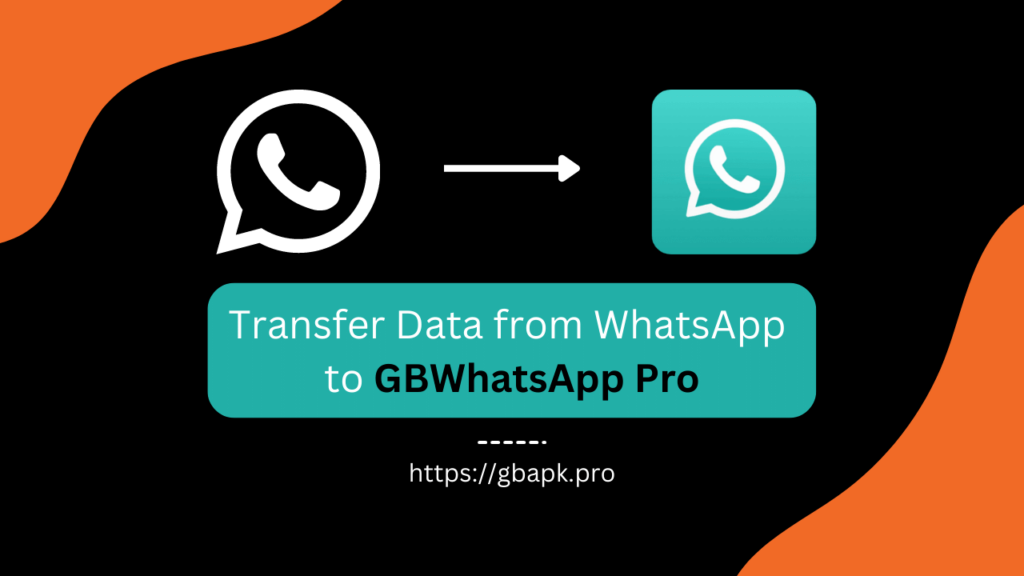
Способы передачи данных из WhatsApp в GBWhatsApp Pro
Наконец, пришло время пройти официальную процедуру передачи данных из WhatsApp в GBWhatsApp Pro APK. Не волнуйтесь, это не продлится долго, и все ваши данные будут в полной безопасности с помощью обоих приведенных ниже методов. Выбирайте метод с умом и удобно.
Метод 1: традиционный метод (с использованием папки WhatsApp)
Первый метод, который мы здесь используем, удобен, поскольку для него не требуется никакого устройства, кроме вашего телефона Android и подключения к Интернету.
Более того, здорово, если вы также знаете традиционный метод создания резервной копии данных WhatsApp. Давайте начнем с первого шага ниже.
Шаг 1: Резервное копирование данных WhatsApp
Первый шаг — создать резервную копию папки важных данных WhatsApp. Это происходит в соответствии с нижеприведенными шагами.
- Во-первых, открыть Приложение WhatsApp На вашем телефоне.
- Теперь нажмите в правом верхнем углу трехточечное меню.

- Выберите Настройки вкладку и откройте ее оттуда.
- Наконец, найдите Раздел чатов и нажмите его как можно скорее!

- Теперь вы получите опцию под названием Резервное копирование чата.

- Нажмите там, и вы найдете общий объем памяти, необходимый для резервного копирования данных чата.
- Выберите и включите нижний переключатель для резервного копирования медиафайлов в ваших сообщениях.

- Наконец, нажмите зеленую кнопку «Резервное копирование». Дождитесь завершения процедуры на 100%!
Вот где вы сейчас находитесь! Вы успешно создали резервную копию данных WhatsApp из официального приложения WhatsApp и теперь должны вставить их в GBWhatsApp Pro.
Не будем терять времени, давайте сразу перейдем ко второму основному шагу этой процедуры.
Шаг 2. Восстановление резервной копии на GBWhatsApp Pro
Последний шаг этой процедуры — восстановить последние резервные копии данных, используя традиционный метод, описанный выше.
Это не займет много времени и является наиболее удобной процедурой восстановления резервной копии, при которой вам даже не требуется облачная резервная копия Gmail.
Просто выполните приведенный ниже список шагов, чтобы восстановить все важные данные на GBWhatsApp Про. Ваши недавно скопированные данные, наконец, начинают восстанавливаться. Давай сделаем это.
- Откройте приложение Приложение Google Files на вашем телефоне, и вы увидите, что есть папка с именем WhatsApp. (Если вы не видите его там, вы можете найти его в Android > Медиа-папка in com.whatsapp названная подпапка.)
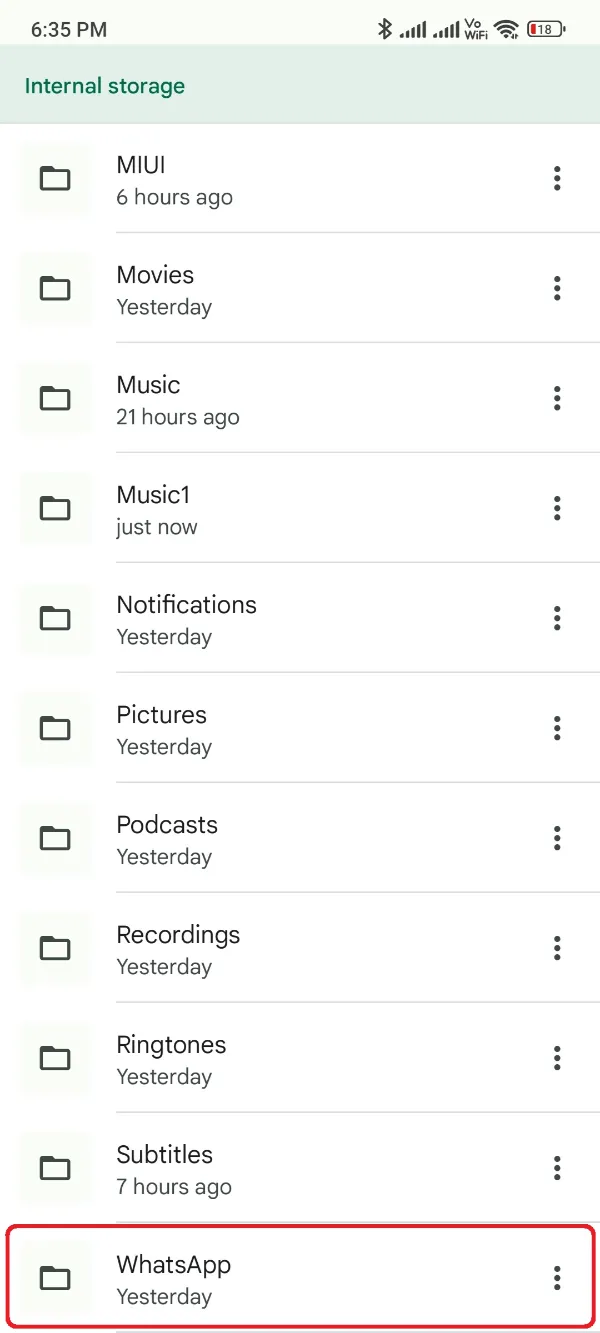
- Найдя эту папку, скопируйте ее в Download или любую удобную папку.

- Теперь переименуйте эту папку GBWhatsApp из WhatsApp и всех вложенных папок, включая имена WhatsApp, такие как изображения WhatsApp, в GBWhatsApp изображения своего рода имя.

- После этого нажмите эту ссылку, загрузите и установите последнюю версию GBWhatsApp Pro со всеми самыми крутыми функциями ждут вас.
- После установки вернитесь в Google Files и скопируйте GBWhatsApp папку в корневой каталог вашего локального хранилища. Возможно, вам придется разрешить замену папки здесь.
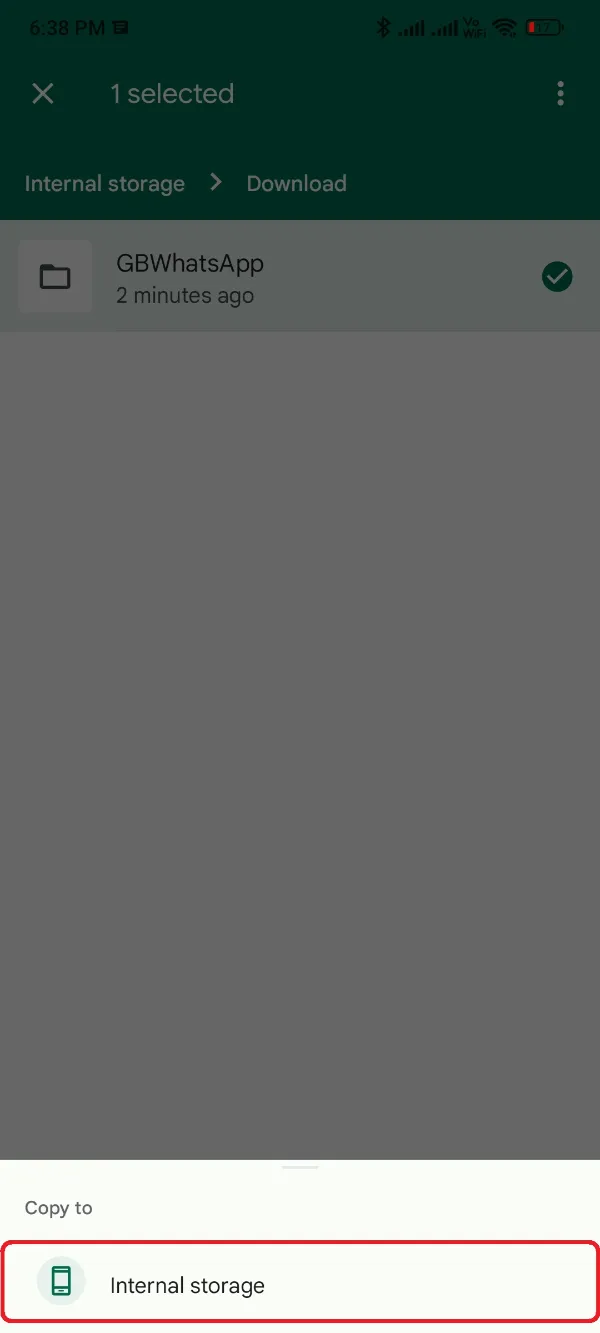
- Теперь открывайте GBWhatsApp Приложение Pro на вашем телефоне. Не нажимайте кнопку «Восстановить» и выберите следующий вариант принятия условий.

- Укажите свой номер WhatsApp и регион, из которого вы в настоящее время проживаете.

- Включите все важные разрешения, и секретный одноразовый пароль будет отправлен на ваш привязанный номер WhatsApp.
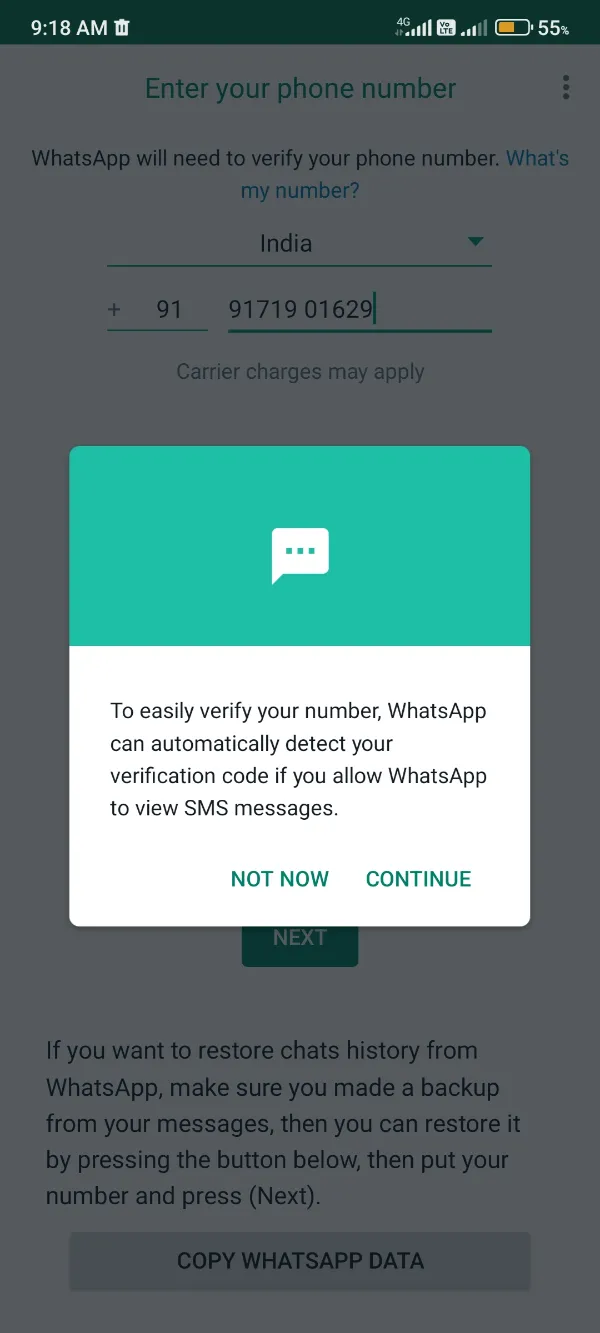
- Введите этот OTP-код и нажмите кнопку «Подтвердить». Кроме того, позвольте подсказке разрешения контактов ждать вас.

- В конечном итоге вам будет предложено указать недавно найденную резервную копию в локальном хранилище вашего телефона. Нажмите кнопку Восстановить и дождитесь завершения процедуры.

На данный момент вы успешно завершили процедуру резервного копирования и восстановления важных данных WhatsApp, включая как сообщения, так и мультимедийные файлы, на GBWhatsApp.
Способ 2: использование iCareFone Transfer Tool
Предположим, у вас есть официальный WhatsApp, работающий на iOS или другом телефоне Android, и вы хотите использовать GBWhatsApp на другом телефоне Android.
В этом случае вы можете попробовать приведенный ниже инструмент только для передачи данных между двумя устройствами, Android или iOS.

iCareFone Transfer — это инструмент для ПК с открытым исходным кодом, предназначенный для передачи данных WhatsApp между двумя разными устройствами без использования какого-либо облачного протокола резервного копирования, такого как Google Диск. Это удобный инструмент, и вы также можете использовать его для передачи данных WhatsApp, выполнив следующие действия.
- Нажмите на ссылку выше, чтобы загрузить iCareFone Transfer для вашего ПК по-разному для ОС Windows и macOS.
- Установите и запустите iCareFone Transfer.exe или iCareFone Transfer.dmg на своем ПК и нажмите кнопку Установите кнопку, как показано на рисунке ниже.

- Начнется процедура загрузки, а затем вам будет предложено blue Start кнопка. Нажмите это!
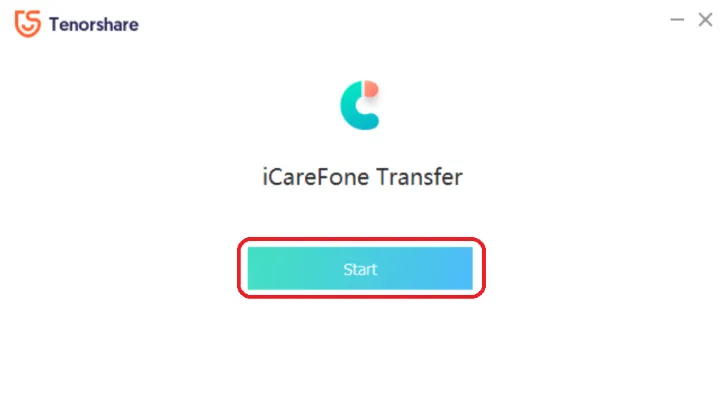
- Подключите оба устройства к ПК с помощью USB-кабеля для передачи данных, одно из которых вам нужно для резервного копирования данных, а другое — для восстановления этих данных.
- Щелкните значок WhatsApp в списке версий WhatsApp на экране вашего ПК.

- Теперь ваш компьютер обнаружит оба устройства, подключенные с помощью кабеля для передачи данных, и отобразит кнопку «Передача». Нажмите это!
- Первым шагом будет резервное копирование данных. Сделайте в соответствии с инфографикой, показанной на экране ПК, для создания локальной резервной копии, а затем нажмите кнопку «Продолжить».
- Приложение iCareFone Transfer теперь найдет папку для резервного копирования и начнет процедуру переноса.
- Подождите несколько минут, пока не найдете Перевести успешно сообщение.
- Выполните последние шаги, показанные на экране ПК, и процедура резервного копирования-восстановления будет завершена.
- Создать и восстановить резервную копию в GBWhatsApp Pro
- Руководство по переходу с GBWhatsApp Про для WhatsApp
- Как добавить контакты в GBWhatsApp Pro
- Как установить GBWhatsApp Pro
- Is GBWhatsApp Pro Legal или нет
- Как обновить GBWhatsApp Pro
- Что такое GBWhatsApp Pro и зачем вам это нужно?
- Is GBWhatsApp Pro безопасно использовать?
- Как использовать две учетные записи WhatsApp с GBWhatsApp Pro
- Руководство по удалению GBWhatsApp Pro
- GBWhatsApp Плюсы и минусы
- Как перенести GBWhatsApp Pro Data на новый телефон
- Скачать приложение GBStickers Packs для GBWhatsApp Pro
- Как добавить стикеры в GBWhatsApp Pro
- Как создавать стикеры для GB WhatsApp Pro
- Как сделать GB WhatsApp Резервное копирование с Google Drive
- Как использовать GBWhatsApp Профи и как это работает
- GBWhatsApp Pro или YoWhatsApp Сравнение и различия
- Как перенести GBWhatsApp Сообщения Pro в WhatsApp